Windows10系统删除桌面ie图标IE图标无法删除的解决方法
时间:2020-01-12 16:06:49来源:装机助理重装系统www.zhuangjizhuli.com作者:由管理员整理分享
最近有Windows10系统用户来反映,但由于平常很少使用到IE浏览器,所以想要将桌面上的IE图标删除掉,可在删除的时却发现,IE图标无法删除,这让用户非常烦恼。那么电脑IE图标无法删除该如何解决呢?对此下面小编就来介绍一下电脑系统IE图标无法删除的解决方法吧。
1、首先,右键点击桌面左下角的开始按钮,在弹出菜单中点击运行菜单项,在打开运行窗口,在窗口中输入regedit命令,在点击确定按钮或按回车;

2、然后,在注册表编辑器窗口中定位到计算机HKEY_LOCAL_MACHINESOFTWAREMicrosoftWindowsCurrentVersionExplorerDesktopNameSpace注册表项;
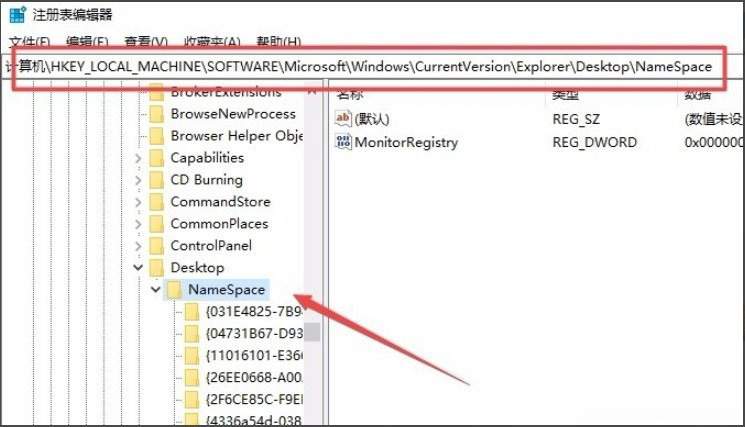
3、在右键点击NameSpace注册表项,在弹出菜单中点击“查找”菜单项;
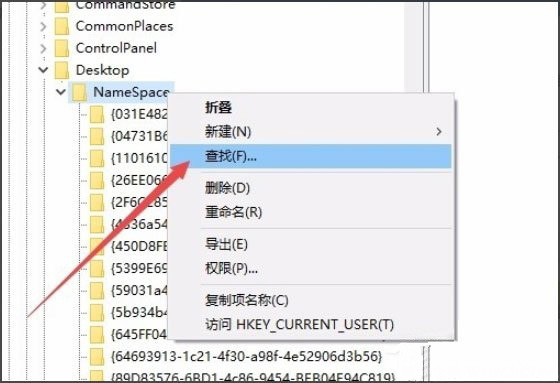
4、在查找目标窗口中输入Internet Explorer,在点击查找下一个按钮;
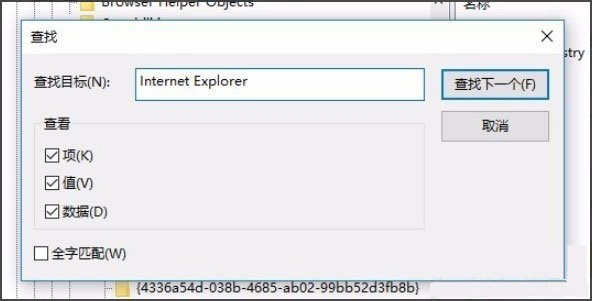
5、这时就会找到IE浏览器的注册表项了,右键点击该注册表项,在弹出菜单中选择删除菜单项;
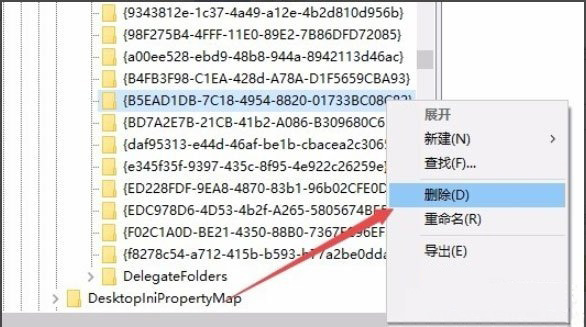
6、弹出一个确认项删除窗口,最后再点击是按钮即可,在电脑桌面上无法删除的IE图标已没有了。
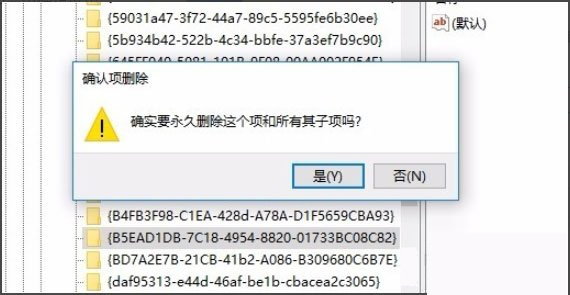
以上就是有关于电脑IE图标无法删除的解决方法就介绍到这了,如果以后用户也遇到这样的问题,不妨按照教程去解决操作吧,希望这个教程对大家有所帮助。
1、首先,右键点击桌面左下角的开始按钮,在弹出菜单中点击运行菜单项,在打开运行窗口,在窗口中输入regedit命令,在点击确定按钮或按回车;

2、然后,在注册表编辑器窗口中定位到计算机HKEY_LOCAL_MACHINESOFTWAREMicrosoftWindowsCurrentVersionExplorerDesktopNameSpace注册表项;
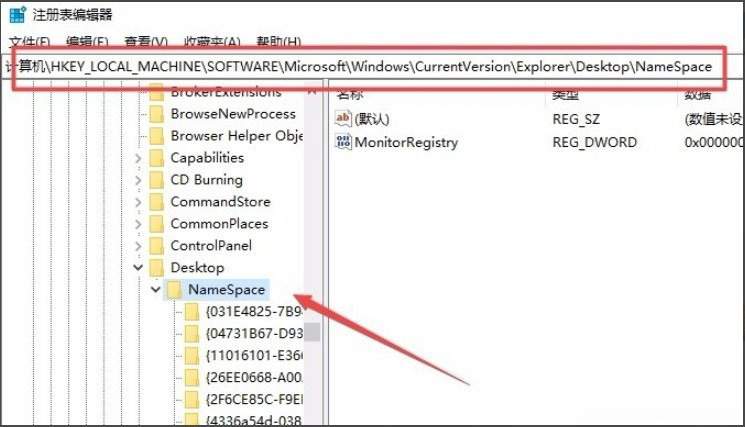
3、在右键点击NameSpace注册表项,在弹出菜单中点击“查找”菜单项;
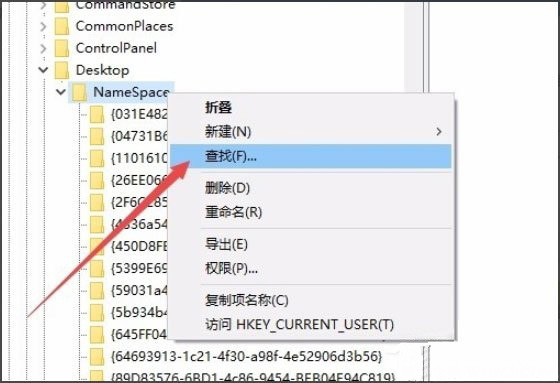
4、在查找目标窗口中输入Internet Explorer,在点击查找下一个按钮;
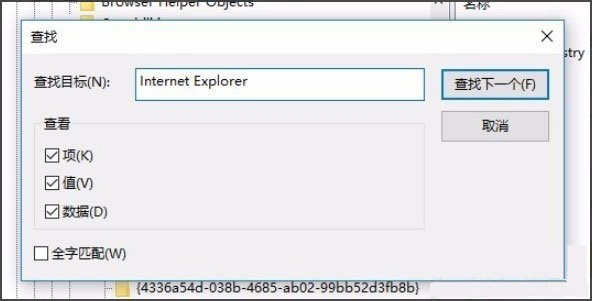
5、这时就会找到IE浏览器的注册表项了,右键点击该注册表项,在弹出菜单中选择删除菜单项;
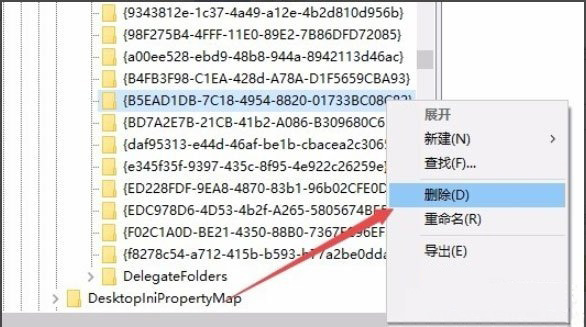
6、弹出一个确认项删除窗口,最后再点击是按钮即可,在电脑桌面上无法删除的IE图标已没有了。
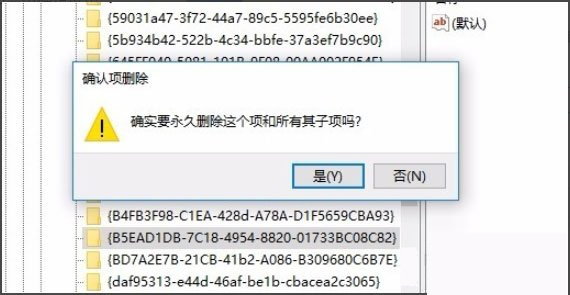
以上就是有关于电脑IE图标无法删除的解决方法就介绍到这了,如果以后用户也遇到这样的问题,不妨按照教程去解决操作吧,希望这个教程对大家有所帮助。
分享到:
